在这个颜值时代,小编并不想带大家去整容,也没时间去整,况且还有风险,这万一整坏了,如何向咱爸咱妈交待,更重要是无法向自己交待。再说了,咱大部分时间呈现给别人的是我的报表/图表,而不是那张脸。今天小编要跟大家说的,是一起做份有颜值的图表。
【效果图】如下↓
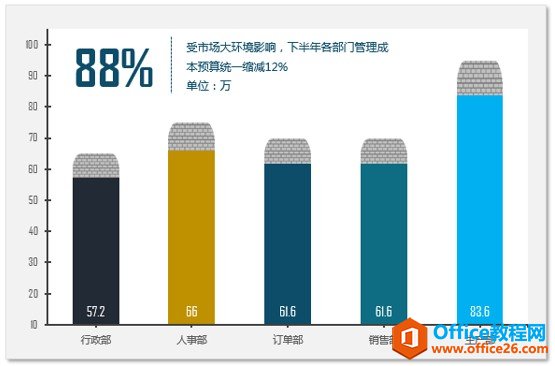
Excel柱形图教程制作详细步骤如下: 1. 选中B2:D6区域【插入】-【二维柱形图】-【簇状柱形图】,或者选中区域直接按ALT F1快速插入图表
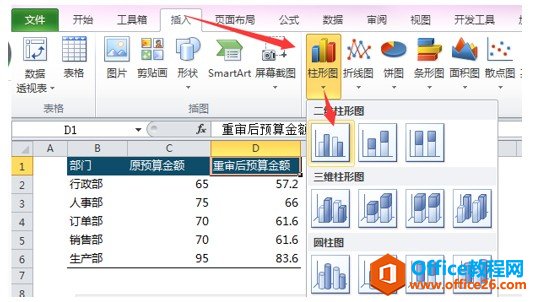
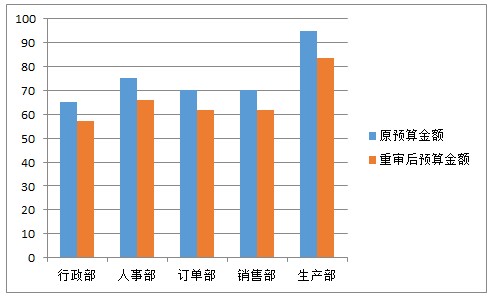 2. 选中蓝色柱子,右键-【设置数据系列格式】-【系列选项】-【系列重叠】-100%,【系列间距】106%
2. 选中蓝色柱子,右键-【设置数据系列格式】-【系列选项】-【系列重叠】-100%,【系列间距】106%
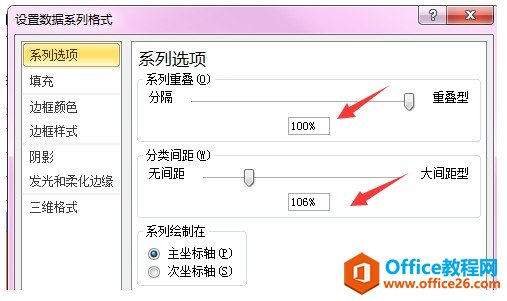
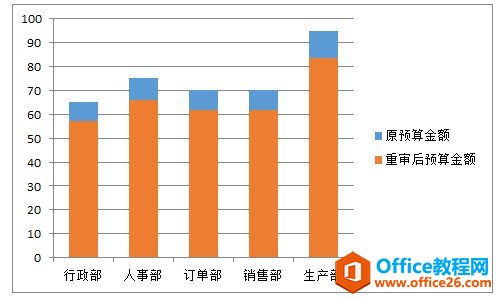
3. 【插入】-【形状】-【圆角矩形】,右键【设置开关格式】-【线条颜色】-无,【填充】-【图案填充】,设置前景色与后景色的颜色。
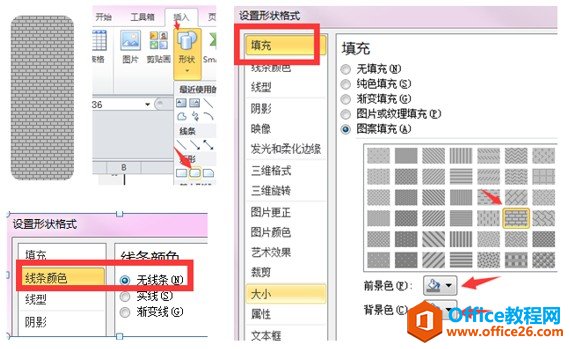
4. 复制设置好的形状,按CTRL C,然后选中蓝色柱子,按CTRL V,效果如下:
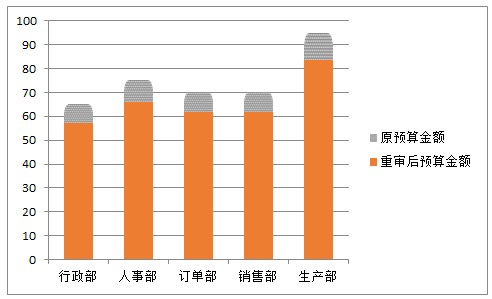 5. 单击一次橙色柱子,再单击一次行政部的橙色柱子,
5. 单击一次橙色柱子,再单击一次行政部的橙色柱子,右键-【设置数据点格式】-【填充】-【纯色填充】-选择一个颜色,同理设置其他几个部门的橙色柱子。excel 中国式排名公式吗?中国式排名是否只了解RANK 、FREQUENCY等函数嵌套
人生处处是排名,你在学校排第几?美女小C就职于一家教育机构,她需要对各班学员成绩进行排名,她苦恼的跟我说,RANK函数不是她要的排名结果,微软的工程师显然不懂咱中国国情。我们知
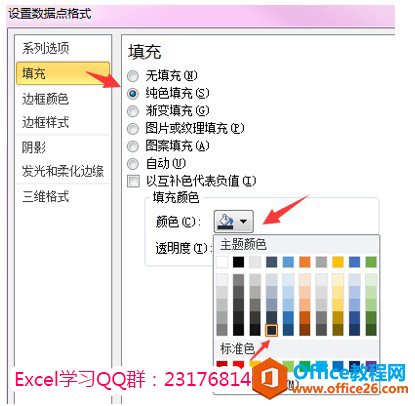
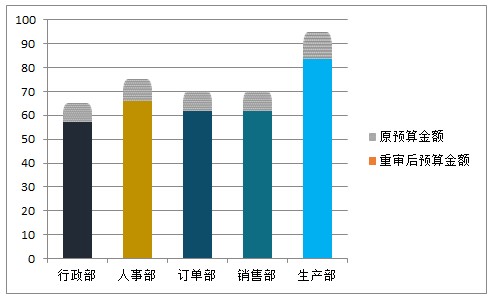
6. 选中网格线-按DEL键删除。选中图例删除。
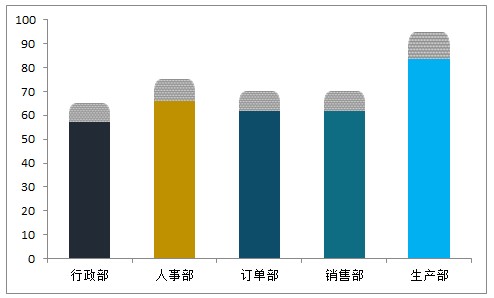
7. 选中纵坐标轴,右键-【设置坐标轴格式】-最小值设为10,最大值设为105,主要与次要刻度单位都设置成10.【主要刻度线类型】选内部,【次要刻度线类型】选外部。坐标轴标签使用默认选项轴旁即可。
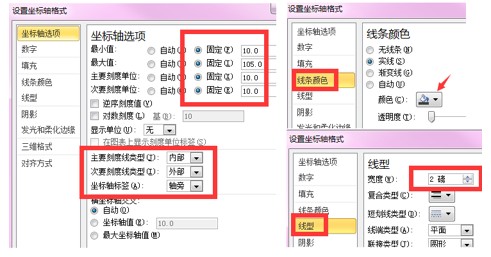
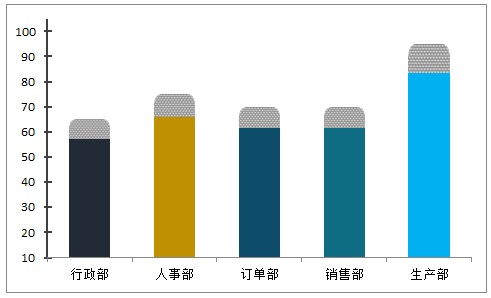 8. 选中横坐标轴,右键-【设置坐标轴格式】-【坐标轴选项】-主要刻度类型-无,次要刻度类型-外部。【线条颜色】-灰色,线型-2磅。
8. 选中横坐标轴,右键-【设置坐标轴格式】-【坐标轴选项】-主要刻度类型-无,次要刻度类型-外部。【线条颜色】-灰色,线型-2磅。
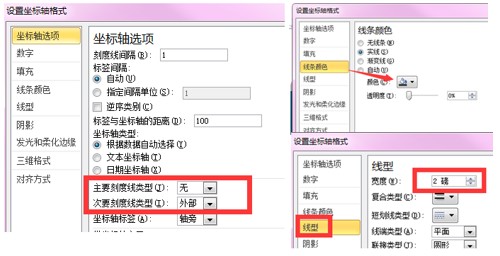

9. 插入一根竖线及两个文本框,文本框内写上对应内容。按住CTRL键同时选中直线,文本框与图表右键组合,组合后它们就成一个整体了。
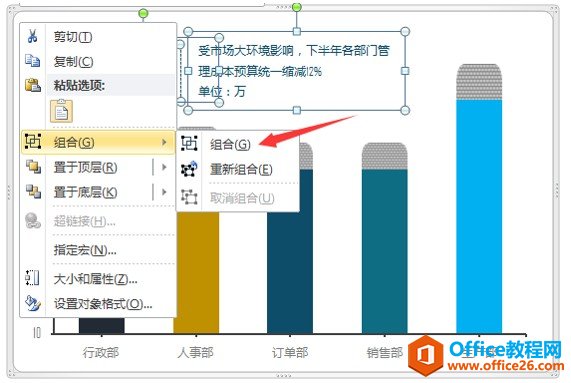
10. 选中图表区,右键-【设置图表区格式】-【填充】-纯色填充:灰色;【边框颜色】-无线条;【阴影】外部第一个。选中矮柱子系列,右键-【添加数据标签】,设置【数据标签格式】-标签位置-轴内侧。
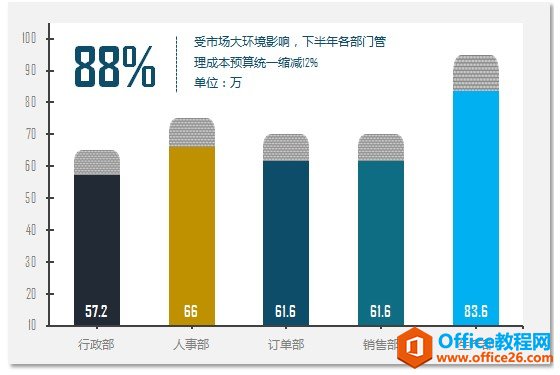
OK,完工。小编需要提醒一下,我们做图时不仅要有颜值,更要修炼内功,内外兼修方是上上之策。如何去解说一份图表,如何让图表来帮助我们看清数据,以及利用图表来支撑我们的数据观点更加重要。因为我们毕竟不是玩图,元芳,你怎么看?
excel VBA教程:秒杀汇总几十张销售通知单
每天都会收到同事提报的销售清单数据,每天的表里都有几十张SHEET,她需要每天将这几十张SHEET中的部分数据粘贴成一张日清单总表。她日复一日的重复着这些工作,如此无意义的体力劳动,


